
かつて山市良と呼ばれたおじさんのブログ
セイテクエンジニアのブログ かつて山市良と呼ばれたおじさんのブログ vol.152 Hyper-V環境の移行: ホストのアップグレード|Windows Server 2016 EOSまであと432日
vol.152 Hyper-V環境の移行: ホストのアップグレード|Windows Server 2016 EOSまであと432日
2025年11月06日配信
2025年11月06日更新
執筆者:山内 和朗
Windows Server 2016の製品ライフサイクルとサポート終了日(End of LifeCycle《EOL》、End of Support《EOS》)である2027年1月12日までまだ1年以上ありますが、対策に着手するには遅すぎるくらいです。前回までに、サーバーの役割と機能の違い、非推奨または削除された機能について詳しく説明してきました。今回は、オンプレミスのHyper-V環境のWindows Server 2025への移行について説明します。Windows Server 2016ベースのHyper-Vの仮想化基盤を運用中なら、そのプラットフォームをWindows Server 2025に移行することが、手を付けやすく、かつ最初に行いたい移行対象です。
最新OSへの移行、物理サーバーを最優先にするべき理由
Windows Server 2016が登場して10年近く経ちます。当時導入したハードウェアは老朽化しているでしょう。ハードウェアのサポートは終了しているでしょうから、ハードウェアコンポーネントが故障したとしても、交換品が手に入るという保証はありません。また、10年前のハードウェアは、最新のOSを実行するには性能不足かもしれません。物理サーバーの最新OSへのアップグレード、または最新OSを実行する新しい物理サーバーへのリプレースは、真っ先に手を付けるべき移行対象です。
Windows Server 2016が登場した際、仮想化は既に一般的になっていました。現在、主要なサーバー群がWindows Server 2016で稼働しているという場合、その多くがHyper-Vまたは他社仮想化製品の上の仮想マシン(VM)として動作しているという状況は全く珍しくありません。VMはハードウェアが抽象化(仮想化)されているため、特定のハードウェアの依存せず、移動できるという利点があります。一方、物理サーバーで動作するHyper-Vホストは、現在のハードウェア環境に大きく依存します。
VMは複製やロールバック(チェックポイントの作成と適用)が容易であり、アップグレードの失敗を恐れずいろいろと試してみることができますが、物理サーバー環境はそうはいきません。同じハードウェアを使用して、Windows Server 2025に移行する場合は、万が一、アップグレードに失敗したときに備えて、インプレースアップグレード前のシステムとデータ(VM)のバックアップが重要です。
Server 2016のHyper-VホストはServer 2025へ直接インプレースアップグレード可能
Windows Server 2022までは、2つ前のバージョン(N-2)からのインプレースアップグレードがサポートされていましたが、Windows Server 2025は4つ前のバージョン(N-4)からのインプレースアップグレードをサポートしています。そして、Windows Server 2025のHyper-Vホスト(非クラスター構成)は、Windows Server 2025に直接的にインプレースアップグレードできます(画面1、画面2)。インプレースアップグレードの手順についてはvol.66を参考にしてください。
vol.66 旧バージョンからのアップグレード(Hyper-Vサーバー編)|Windows Server 2025大特集(3)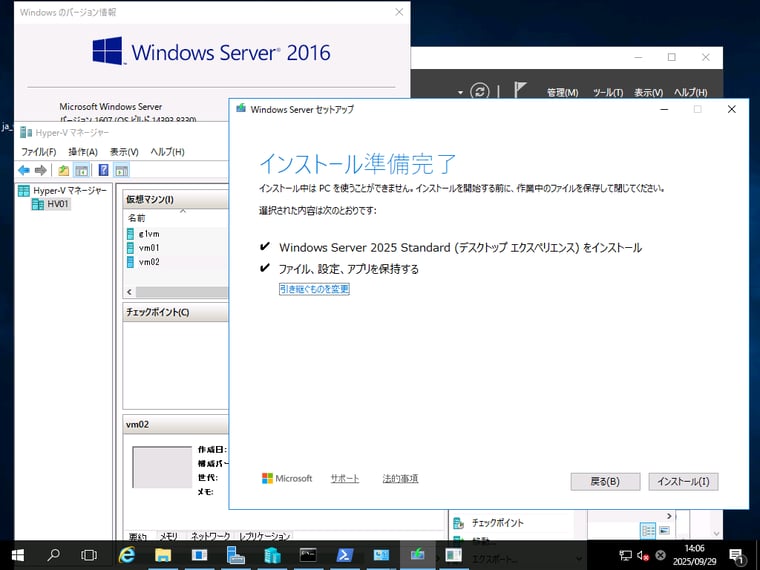
画面1 Windows Server 2016のHyper-Vホストは、Windows Server 2025にインプレースアップグレード(アップグレードインストール)することで最新バージョンに移行できる
Windows Server 2016のHyper-Vでは、VMの既定の仮想マシン構成バージョンは8.0です。一方、Windows Server 2025のHyper-Vの既定は12.0です。仮想マシン構成バージョンは、インプレースアップグレードしても自動的にアップグレードされることはありません(Hyper-VホストクラスターやHyper-Vホスト間でクロスバージョン移行を可能にするため)。ホストのアップグレード後に、(旧バージョンにVMを移行する必要がなくなったら)「Hyper-Vマネージャー」や「Update-VMVersion」コマンドレットを使用して、手動でVMの構成バージョンをアップグレードできます。仮想マシン構成バージョンをアップグレードすることで、Hyper-Vの新機能がそのVMで利用できるようになります。PowerShellで次のコマンドラインを実行すると、すべてのVMの構成バージョンを一括でアップグレードできます。
| PS C:\> Get-VM | Update-VMVersion -Force |
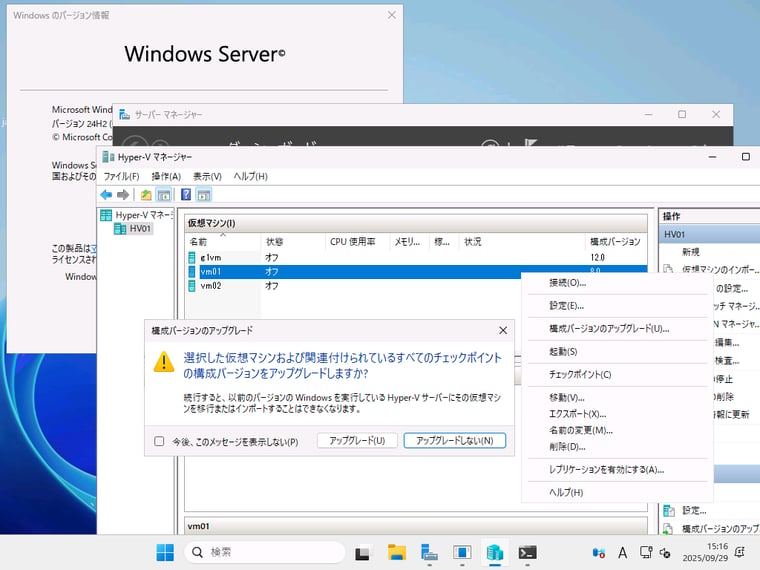
画面2 ホストのアップグレード後に仮想マシン構成バージョンをアップグレードして完了
Hyper-Vの必須のシステム要件は、Windows Server 2016から変更はありません。そのため、現在、Windows Server 2016でHyper-V環境が稼働しているのであれば、問題なく、Windows Server 2016のHyper-Vも動くはずです。
Windows および Windows Server での Hyper-V のシステム要件|Windows Server(Mirosoft Learn)
関連:
以下の製品コラムでは、弊社製品「BOM for Windows」を使用して最新の仮想マシン構成バージョンにアップグレードされていないVMを監視する例を紹介しています。
VM構成バージョンを監視してOSのアップグレードに備える-BOM for Windows活用例|製品コラム
クラスターのローリングアップグレードは1バージョン刻みに制限
Windows Serverのフェールオーバークラスターで可用性を高めた、Hyper-Vホストクラスターの場合は、ローリングアップグレードの方法で新バージョンにアップグレードできます。ただし、このローリングアップグレードにはN-4のルールは適用されません。ローリングアップグレードでは、次の新しいバージョン(Windows Server 2016からWindows Server 2019へ、Windows Server 2019からWindows Server 2022へ...)にのみアップグレードできます。そのため、Windows Server 2016のホストクラスターをWindows Server 2025に移行するには、同じ手順を3回繰り返す必要があります。また、記憶域スペースダイレクト(S2D)を使用している場合は、Windows Server 2019への移行時のみ、追加の手順(クラスターの機能レベルの更新と、記憶域プールの更新など)が必要になることにも注意してください。
クラスター OS のローリング アップグレードを使用して Windows Server フェールオーバー クラスターをアップグレードする|Windows Server(Microsoft Learn)
記憶域スペース ダイレクト クラスターをアップグレードする|Windows Server(Microsoft Learn)|Windows Server(Microsoft Learn)
次回は、インプレースアップグレードの注意点について説明します。
Windows Server 2016 EOSまであとX日(1)|...|(11)





